Onde fica a lixeira do Google Fotos?
Por Felipe Freitas | Editado por Bruno Salutes | 22 de Março de 2022 às 20h00
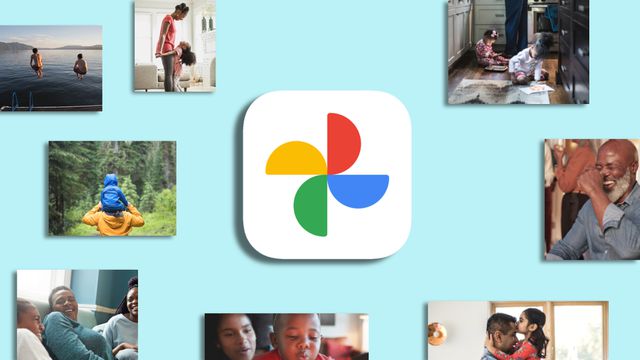
Quem gosta de tirar várias fotos, certamente já deve ter ouvido falar do Google Fotos, né? Afinal, ele é um serviço de armazenamento em nuvem gratuito onde é possível compartilhar, fazer backup e até mesmo gerenciar arquivos com facilidade. No entanto, uma dúvida comum que pode ocorrer é: onde fica a lixeira do Google Fotos?
- Como ativar o backup do Google Fotos
- Google Fotos: saiba como gerenciar seu armazenamento e liberar espaço
Na hora de apagar suas fotos e vídeos, o aplicativo direciona todos os conteúdos excluídos para a categoria “Lixeira” antes deles serem excluídos definitivamente. Assim, é possível mover vários arquivos para a lixeira e também recuperá-los caso você também decida guardá-los. Nesta matéria, veja como acessar e apagar arquivos da lixeira do Google Fotos!
Onde fica a lixeira do Google Fotos?
A lixeira do Google Fotos fica armazenada na aba “Biblioteca” do aplicativo, lá é onde ficam os arquivos que você excluiu da sua conta. No entanto, após 60 dias os itens armazenados na lixeira são excluídos permanentemente do Google Fotos. Antes desse período, ainda é possível recuperar suas fotos apagadas selecionando elas e tocando em “Restaurar”.
Como acessar e apagar as fotos do Google Fotos
- Acesse o Google Fotos (Android | iOS);
- Selecione a quantidade de fotos que você deseja apagar;
- Clique em "Excluir";
- Em seguida, toque em "Biblioteca" e depois em "Lixeira";
- Nessa página, você pode apagar todos os itens tocando em "Esvaziar lixeira".
Como funciona o arquivo do Google Fotos
Diferente da lixeira, o arquivo do Google Fotos mantém as fotos guardadas em uma pasta "oculta", fora da linha do tempo principal. As fotos e vídeos arquivadas dessa forma não serão excluídas, elas ficam ocultas na categoria “Arquivo”. Selecionando itens arquivados, você pode escolher se deseja fazer um backup, desarquivar e até mesmo excluir suas cópias originais do dispositivo.
Como baixar todas as fotos do Google fotos no computador
- Acesse o site Google Takeout (Web);
- Selecione a conta na qual você deseja baixar todos os dados;
- Clique em "Desmarcar tudo" e então marque a opção "Google Fotos";
- Em seguida, clique em "Primeiros passos";
- Nessa página, marque a opção "Enviar um link por e-mail de download";
- Você também pode escolher um formato de arquivo (zip ou tzg) e definir o tamanho máximo do download;
- Daí é só clicar em "Criar exportação".
O Google também ressalta que esse processo pode demorar bastante levando até mesmo horas ou dias, dependendo da quantidade de arquivos que você deseja baixar. No entanto, é possível acompanhar a solicitação por e-mail. Assim, fica mais fácil baixar todos os seus arquivos de uma só vez. Gostou dessa matéria? Compartilhe essas dicas com seus amigos.
Fonte: Google Fotos